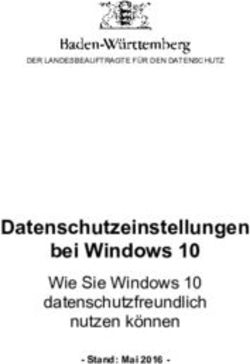Dell EMC PowerStore Sicherheitskonfigurationsleitfaden
←
→
Transkription von Seiteninhalten
Wenn Ihr Browser die Seite nicht korrekt rendert, bitte, lesen Sie den Inhalt der Seite unten
Dell EMC PowerStore Sicherheitskonfigurationsleitfaden 1.x July 2020 Rev. A02
Anmerkungen, Vorsichtshinweise und Warnungen
ANMERKUNG: Eine ANMERKUNG macht auf wichtige Informationen aufmerksam, mit denen Sie Ihr Produkt besser einsetzen
können.
VORSICHT: Ein VORSICHTSHINWEIS warnt vor möglichen Beschädigungen der Hardware oder vor Datenverlust und
zeigt, wie diese vermieden werden können.
WARNUNG: Mit WARNUNG wird auf eine potenziell gefährliche Situation hingewiesen, die zu Sachschäden,
Verletzungen oder zum Tod führen kann.
© 2020 Dell Inc. oder ihre Tochtergesellschaften. Alle Rechte vorbehalten. Dell, EMC und andere Marken sind Marken von Dell Inc. oder
Tochterunternehmen. Andere Markennamen sind möglicherweise Marken der entsprechenden Inhaber.Inhaltsverzeichnis
Weitere Ressourcen........................................................................................................................ 5
Kapitel 1: Authentifizierung und Zugriff............................................................................................ 6
Authentifizieren und Verwalten von Nutzerkonten, Rollen und Berechtigungen..........................................................6
Werkseitige Standardverwaltung...................................................................................................................................6
Sitzungsregeln.................................................................................................................................................................. 7
Anforderungen an Nutzername und Kennwort............................................................................................................7
ESXi-Kennwörter............................................................................................................................................................. 7
Rollen und Berechtigungen.............................................................................................................................................8
Nutzerkontoverwaltung basierend auf Rollenberechtigungen..................................................................................11
Zurücksetzen der Kennwörter für Administrator- und Servicekonten.................................................................... 11
Zertifikate.............................................................................................................................................................................. 14
Anzeigen von Zertifikaten............................................................................................................................................. 14
Sichere Kommunikation zwischen PowerStore-Appliances in einem Cluster.............................................................. 14
Sichere Kommunikation für Replikation und Datenimport.............................................................................................. 14
Unterstützung für die vSphere Storage API for Storage Awareness........................................................................... 15
CHAP-Authentifizierung......................................................................................................................................................16
Konfigurieren von CHAP..................................................................................................................................................... 17
Externer SSH-Zugriff...........................................................................................................................................................17
Konfigurieren des externen SSH-Zugriffs.........................................................................................................................17
SSH Sitzungen................................................................................................................................................................18
Kennwort für das Servicekonto....................................................................................................................................18
SSH-Autorisierung..........................................................................................................................................................18
Appliance-Serviceskripts............................................................................................................................................... 18
Ethernet-Serviceportschnittstelle und IPMItool für Appliance-Node..................................................................... 19
NFS secure........................................................................................................................................................................... 19
Sicherheit auf Dateisystemobjekten................................................................................................................................. 20
Dateisystemzugriff in einer Multiprotokollumgebung...................................................................................................... 21
Benutzerzuordnung........................................................................................................................................................21
Zugriffs-Policies für NFS, SMB und FTP................................................................................................................... 26
Zugangsdaten für Sicherheit auf Dateiebene............................................................................................................ 26
Überblick über Common Antivirus Agent (CAVA).......................................................................................................... 28
Codesignierung.................................................................................................................................................................... 28
Kapitel 2: Kommunikationssicherheitseinstellungen......................................................................... 29
Portnutzung......................................................................................................................................................................... 29
Appliance-Netzwerkports.............................................................................................................................................29
Appliance-Netzwerkports in Bezug auf Dateien........................................................................................................ 31
Netzwerkports in Verbindung mit PowerStore X-Modell-Appliances.................................................................... 34
Kapitel 3: Auditing.........................................................................................................................36
Auditing.................................................................................................................................................................................36
Kapitel 4: Datensicherheitseinstellungen......................................................................................... 37
Inhaltsverzeichnis 3Data-at-Rest-Verschlüsselung...........................................................................................................................................37
Verschlüsselungsaktivierung.............................................................................................................................................. 37
Verschlüsselungsstatus.......................................................................................................................................................37
Key-Management................................................................................................................................................................38
Keystore-Backupdatei........................................................................................................................................................ 38
Neuverwendung eines Laufwerks in einer Appliance mit aktivierter Verschlüsselung............................................... 39
Austauschen eine Basisgehäuses und von Nodes bei einem System mit aktivierter Verschlüsselung.................... 39
Zurücksetzen einer Appliance auf die Werkseinstellungen............................................................................................ 39
Kapitel 5: Sichere Wartungseinstellungen........................................................................................ 41
Funktionsbeschreibung von SupportAssist™.................................................................................................................... 41
SupportAssist-Optionen..................................................................................................................................................... 42
SupportAssist Gateway Connect-Optionen.................................................................................................................... 43
SupportAssist Direct Connect-Optionen..........................................................................................................................43
Voraussetzungen für SupportAssist Gateway Connect.................................................................................................44
Voraussetzungen für SupportAssist Direct Connect......................................................................................................44
Konfigurieren von SupportAssist.......................................................................................................................................44
Konfigurieren von SupportAssist.......................................................................................................................................44
Anhang A: TLS-Chiffren................................................................................................................ 46
Unterstützte TLS-Cipher Suites........................................................................................................................................46
4 InhaltsverzeichnisVorwort
Es werden regelmäßig neue Software- und Hardwareversionen veröffentlicht, um das Produkt kontinuierlich zu verbessern. Einige in
diesem Dokument beschriebene Funktionen werden eventuell nicht von allen Versionen der von Ihnen derzeit verwendeten Software oder
Hardware unterstützt. In den Versionshinweisen zum Produkt finden Sie aktuelle Informationen zu Produktfunktionen. Wenden Sie sich an
Ihren Experten für technischen Support, wenn ein Produkt nicht ordnungsgemäß oder nicht wie in diesem Dokument beschrieben
funktioniert.
Hier erhalten Sie Hilfe
Auf Support, Produkt- und Lizenzierungsinformationen kann wie folgt zugegriffen werden:
● Produktinformationen
Dokumentationen oder Versionshinweise zum Produkt und zu Funktionen finden Sie auf der Seite mit der PowerStore-Dokumentation
unter www.dell.com/powerstoredocs.
● Fehlerbehebung:
Informationen zu Produkten, Softwareupdates, Lizenzierung und Service finden Sie unter www.dell.com/support auf der
entsprechenden Produktsupportseite.
● Technischer Support
Für technischen Support und Serviceanfragen gehen Sie zu www.dell.com/support und rufen die Seite Serviceanfragen auf. Um
eine Serviceanfrage stellen zu können, müssen Sie über einen gültigen Supportvertrag verfügen. Wenden Sie sich an Ihren
Vertriebsmitarbeiter, wenn Sie einen gültigen Supportvertrag benötigen oder Fragen zu Ihrem Konto haben.
Weitere Ressourcen 51
Authentifizierung und Zugriff
Dieses Kapitel enthält die folgenden Informationen:
Themen:
• Authentifizieren und Verwalten von Nutzerkonten, Rollen und Berechtigungen
• Zertifikate
• Sichere Kommunikation zwischen PowerStore-Appliances in einem Cluster
• Sichere Kommunikation für Replikation und Datenimport
• Unterstützung für die vSphere Storage API for Storage Awareness
• CHAP-Authentifizierung
• Konfigurieren von CHAP
• Externer SSH-Zugriff
• Konfigurieren des externen SSH-Zugriffs
• NFS secure
• Sicherheit auf Dateisystemobjekten
• Dateisystemzugriff in einer Multiprotokollumgebung
• Überblick über Common Antivirus Agent (CAVA)
• Codesignierung
Authentifizieren und Verwalten von Nutzerkonten,
Rollen und Berechtigungen
Die Authentifizierung des Zugriffs auf den Cluster wird mit den Zugangsdaten eines Nutzerkontos durchgeführt. Nutzerkonten werden
erstellt und anschließend über die Seite Users gemanagt, auf die im PowerStore Manager über Settings > Users > Users zugegriffen
werden kann. Die erforderlichen Autorisierungen hängen von der dem Nutzerkonto zugewiesenen Rolle ab. Wenn der Nutzer die
Netzwerkadresse des Clusters als URL in einen Webbrowser eingibt, wird ihm eine Anmeldeseite angezeigt, auf der er sich als lokaler
Nutzer authentifizieren kann. Die vom Nutzer eingegebenen Zugangsdaten werden geprüft und eine Sitzung wird auf dem System erstellt.
Anschließend kann der Nutzer das Cluster innerhalb der Möglichkeiten der ihm zugewiesenen Rolle überwachen und managen.
Der Cluster authentifiziert seine Nutzer durch die Validierung von Nutzernamen und Kennwörtern über eine sichere Verbindung mit dem
Managementserver.
Werkseitige Standardverwaltung
Ihre Appliance weist standardmäßige werkseitige Nutzerkontoeinstellungen für den Erstzugriff und die Erstkonfiguration der Appliance auf.
ANMERKUNG: Bei den Versionen 1.0.x wird empfohlen, PowerStore zunächst über die PowerStore Manager-Benutzeroberfläche
und nicht über die API-, CLI-, oder Serviceskriptschnittstellen zu konfigurieren. Dadurch wird sichergestellt, dass alle
Standardkennwörter geändert werden.
Kontotyp Benutzername Kennwort Rechte
Systemmanagement admin Password123# Administratorrechte für das Zurücksetzen von
Standardkennwörtern, die Konfiguration von
Appliance-Einstellungen und das Verwalten von
Nutzerkonten
Service Service Service Durchführen von Servicevorgängen.
ANMERKUNG: Der Servicenutzer ist für den
SSH-Zugriff (Secure Shell) gedacht. Sie können
6 Authentifizierung und ZugriffKontotyp Benutzername Kennwort Rechte
sich nicht als Servicenutzer bei PowerStore
Manager anmelden.
Sitzungsregeln
Sitzungen auf dem Cluster weisen die folgenden Eigenschaften auf:
● Ablaufzeit = 1 Stunde
ANMERKUNG: Der Benutzer wird automatisch vom Cluster abgemeldet, nachdem die Sitzung eine Stunde lang inaktiv war.
● Das Sitzungs-Timeout ist nicht konfigurierbar.
Anforderungen an Nutzername und Kennwort
Nutzernamen des Systemkontos müssen die folgenden Anforderungen erfüllen:
Einschränkung Nutzername
Struktur Muss mit einem alphanumerischen Zeichen beginnen und enden.
Fall Bei allen Nutzernamen wird zwischen Groß-und Kleinschreibung
unterschieden.
Mindestanzahl an alphanumerischen Zeichen 1
Maximale Anzahl an alphanumerischen Zeichen 64
Unterstützte Sonderzeichen . (Punkt)
Kennwörter des Systemkontos müssen die folgenden Anforderungen erfüllen:
Einschränkung Passwortanforderungen
Mindestanzahl an Zeichen 8
Mindestanzahl an großgeschriebenen Zeichen 1
Mindestanzahl an kleingeschriebenen Zeichen 1
Mindestanzahl an numerischen Zeichen 1
Mindestanzahl an Sonderzeichen 1
● Unterstützte Zeichen: ! @ # $ % ^ * _ ~ ?
ANMERKUNG: Das Kennwort darf kein einfaches
Anführungszeichen ('), kaufmännisches und-Zeichen (&) oder
Leerzeichen enthalten.
Maximale Anzahl an Zeichen 40
ANMERKUNG: Die letzten fünf Kennwörter können nicht wiederverwendet werden. Ein vorheriges Kennwort kann
wiederverwendet werden, nachdem es fünf Mal übersprungen wurde.
ESXi-Kennwörter
Das standardmäßige Root-Kennwort für ESXi auf einer PowerStore X model-Appliance hat das folgende Format:
_123!, wobei die 7-stellige Dell Service-Tag-Nummer für die Appliance ist.
Ändern Sie das standardmäßige ESXi-Kennwort erst, nachdem die erste Clusterkonfiguration abgeschlossen ist. Weitere Informationen
zum Ändern eines ESXi-Kennworts finden Sie in der Dokumentation zu VMware ESXi.
Authentifizierung und Zugriff 7VORSICHT: Es ist wichtig, dass Sie das ESXi-Kennwort nicht verlieren. Wenn ESXi ausfällt und Sie nicht über das
Kennwort verfügen, muss die Appliance neu initialisiert werden. Diese Vorgehensweise ist für ESXi normal, allerdings
kann die Neuinitialisierung aufgrund eines verlorenen Kennworts zu Datenverlust führen.
VORSICHT: Das standardmäßige ESXi-Kennwort wird für jede PowerStore X model-Appliance eindeutig konfiguriert.
Das Kennwort wird zur Authentifizierung mit dem ESXi-Host verwendet, wenn die Nodes in der Appliance einem
vCenter-Cluster hinzugefügt werden. Wenn Sie das Standardkennwort vor der vollständigen Konfiguration des Clusters
ändern, müssen Sie die Appliance erneut initialisieren.
Rollen und Berechtigungen
Mithilfe von rollenbasierten Zugriffskontrollen können Nutzern verschiedene Berechtigungen zugewiesen werden. Dies bietet die
Möglichkeit, Administratorrollen aufzuteilen, um sie besser an Fähigkeiten und Verantwortlichkeiten auszurichten.
Das System unterstützt die folgenden Rollen und Berechtigungen:
ANMERKUNG: Ein in einem Feld kennzeichnet eine unterstützte Berechtigung für diese Rolle, während ein unmarkiertes Feld
angibt, dass die Berechtigung für diese Rolle nicht unterstützt wird.
Aufgabe Operator VM- Sicherheitsadmi Speicheradminis Administrator
Administrator nistrator trator
Ändern des lokalen
Systemkennworts
Anzeigen von Systemeinstellungen,
Status und Performance-
Informationen
Ändern der Systemeinstellungen
Erstellen, Ändern, Löschen von
Ressourcen und Schutz-Policys
und Aktivieren/Deaktivieren von
SSH
Verbinden mit vCenter
Anzeigen einer Liste mit lokalen
Konten
Hinzufügen, Löschen oder Ändern
eines lokalen Kontos
Anzeigen von
Systemspeicherinformationen
mithilfe von vCenter Server, der mit
dem VASA-Anbieter des Systems
verbunden ist, und Registrierung/
erneute Registrierung der VMware-
Zertifizierungsstelle (VMCA)/des
Zertifikats der Zertifizierungsstelle
Rollen und Berechtigungen in Bezug auf Dateien
Das System unterstützt die folgenden Rollen und Berechtigungen in Bezug auf Dateien:
ANMERKUNG: Ein in einem Feld kennzeichnet eine unterstützte Berechtigung für diese Rolle, während ein unmarkiertes Feld
angibt, dass die Berechtigung für diese Rolle nicht unterstützt wird.
8 Authentifizierung und ZugriffAufgabe Operator VM- Sicherheitsadmi Speicheradminis Administrator
Administrator nistrator trator
Sehen Sie sich Folgendes an:
● Dateisystemwarnmeldungen
● NAS-Serverliste
● Dateisystemliste
● Liste der Dateinutzerquoten
● Liste der Routen für die
Dateischnittstelle
● Liste der Dateischnittstellen
● Liste der SMB-Shares
● NFS-Exportliste
Sehen Sie sich Folgendes an:
● Liste von Datei-DNS-Servern
oder einen bestimmten DNS-
Server
● Liste von Datei-FTP-Servern
oder einen bestimmten FTP-
Server
● Liste von Dateischnittstellen
oder eine bestimmte
Dateischnittstelle
● Liste von Routen für die
Dateischnittstelle oder eine
bestimmte Schnittstellenroute
● Liste von Datei-Kerberos-
Servern oder einen bestimmten
Kerberos-Server
● Liste von Datei-LDAP-Servern
oder einen bestimmten LDAP-
Server
● Liste von Datei-NDMP-Servern
oder einen bestimmten NDMP-
Server
● Liste von Datei-NIS-Servern
oder einen bestimmten NIS-
Server
● Liste von Dateisystemen oder
ein bestimmtes Dateisystem
● Liste von Dateistrukturquoten
oder eine bestimmte
Dateistrukturquote
● Liste von Dateinutzerquoten
oder eine bestimmte
Nutzerquote
● Liste von
Dateivirenschutzprogrammen
oder ein bestimmtes
Dateivirenschutzprogramm
● Liste von NAS-Servern oder
einen bestimmten NAS-Server
● Liste von NFS-Exporten oder
einen bestimmten NFS-Export
● Liste von NFS-Servern oder
einen bestimmten NFS-Server
● Liste von SMB-Servern oder
einen bestimmten SMB-Server
Authentifizierung und Zugriff 9Aufgabe Operator VM- Sicherheitsadmi Speicheradminis Administrator
Administrator nistrator trator
● Liste von SMB-Freigaben oder
eine bestimmte SMB-Freigabe
Einen bestimmten NAS-Server
hinzufügen, ändern, löschen oder
pingen oder ein Kennwort, Hosts
oder Gruppen auf einen
bestimmten NAS-Server hochladen
Kennwort oder Hosts eines
bestimmten NAS-Servers anzeigen
Ein Dateisystem hinzufügen oder
ein bestimmtes Dateisystem auf
einem vorhandenen NAS-Server
ändern oder löschen
Einen Clone oder Snapshot zu
einem bestimmten Dateisystem
hinzufügen oder ein bestimmtes
Dateisystem aktualisieren oder
wiederherstellen oder die Quote
eines bestimmten Dateisystems
aktualisieren
Eine Dateistrukturquote hinzufügen
oder eine bestimmte
Dateistrukturquote ändern, löschen
oder aktualisieren
Eine Dateinutzerquote hinzufügen
oder eine bestimmte
Dateinutzerquote ändern, löschen
oder aktualisieren
Ein Dateivirenschutzprogramm
hinzufügen oder ein bestimmtes
Dateivirenschutzprogramm ändern
oder löschen oder eine bestimmte
Konfiguration eines
Dateivirenschutzprogramms
hochladen
Eine bestimmte Konfiguration eines
Dateivirenschutzprogramms
herunterladen
Einen SMB- oder NFS-Server
hinzufügen oder einen bestimmten
SMB- oder NFS-Server ändern,
löschen, verbinden oder trennen
Eine SMB-Freigabe hinzufügen
oder eine bestimmte SMB-Freigabe
ändern oder löschen
Einen NFS-Export hinzufügen oder
einen bestimmten NFS-Export
ändern oder löschen
Eine Dateischnittstelle hinzufügen
oder eine bestimmte
Dateischnittstelle ändern oder
löschen
10 Authentifizierung und ZugriffAufgabe Operator VM- Sicherheitsadmi Speicheradminis Administrator
Administrator nistrator trator
Eine Dateischnittstellenroute
hinzufügen oder eine bestimmte
Dateischnittstellenroute ändern
oder löschen
Einen Datei-DNS-, Datei-FTP-,
Datei-Kerberos-, Datei-LDAP-,
Datei-NDMP- oder Datei-NIS-
Server hinzufügen oder einen
bestimmten Datei-DNS-, Datei-
FTP-, Datei-Kerberos-, Datei-
LDAP-, Datei-NDMP- oder Datei-
NIS-Server ändern oder löschen
Eine Datei-Kerberos-Keytab
hochladen
Eine Datei-Kerberos-Keytab
herunterladen
Eine Datei-LDAP-Konfiguration
oder ein LDAP-Zertifikat hochladen
Ein Datei-LDAP-Zertifikat
herunterladen
Nutzerkontoverwaltung basierend auf Rollenberechtigungen
Ein Nutzer mit der Rolle eines Administrators oder Sicherheitsadministrators kann Folgendes in Bezug auf die Nutzerkontoverwaltung
durchführen:
● Erstellen eines neuen Nutzerkontos
● Löschen aller Nutzerkonten, mit Ausnahme des integrierten Administratorkontos.
ANMERKUNG: Das integrierte Administratorkonto kann nicht gelöscht werden.
● Ändern der Rolle eines Nutzers
● Zurücksetzen eines Nutzerkennworts
● Sperren oder Entsperren eines anderes Nutzerkontos
ANMERKUNG: Angemeldete Nutzer mit einer Administrator- oder Sicherheitsadministratorrolle können ihr eigenes Konto nicht
sperren.
Angemeldete Nutzer können ihr eigenes Nutzerkonto nicht löschen. Mit Ausnahme von Nutzern mit der Rolle des
Sicherheitsadministrators oder Administrators können angemeldete Nutzer nur ihr eigenes Kennwort ändern. Nutzer müssen ihr altes
Kennwort eingeben, um es zu ändern. Angemeldete Nutzer können Ihr eigenes Kennwort nicht zurücksetzen, ihre eigene Rolle nicht
ändern und Ihre eigenen Konten weder sperren noch entsperren.
Das integrierte Administratorkontoprofil (mit Administratorrolle) kann weder bearbeitet noch gesperrt werden.
Wenn entweder die Rolle oder der Sperrstatus eines Nutzers geändert wird, der Benutzer gelöscht wird oder sein Kennwort von einem
Sicherheitsadministrator oder Administrator geändert wird, werden alle an diesen Nutzer gebundenen Sitzungen ungültig.
ANMERKUNG: Wenn Nutzer ihre eigenen Kennwörter in der Sitzung aktualisieren, bleibt die Sitzung aktiv.
Zurücksetzen der Kennwörter für Administrator- und Servicekonten
Mit der Appliance wird ein Standardadministratornutzerkonto bereitgestellt, mit dessen Hilfe Sie die Erstkonfiguration durchführen können.
Zudem wird ein Standardservicenutzerkonto bereitgestellt, mit dem Sie spezielle Servicefunktionen durchführen können. Es wird
empfohlen, dass Sie PowerStore anfänglich mithilfe der PowerStore Manager-Benutzeroberfläche statt einer anderen Methode wie der
REST API oder der CLI konfigurieren. Durch die Verwendung der PowerStore Manager-Nutzeroberfläche wird sichergestellt, dass alle
Standardkennwörter geändert werden. Wenn Sie die neu festgelegten Kennwörter vergessen haben, können Sie sie auf die
Standardwerte zurücksetzen.
Authentifizierung und Zugriff 11Die Methode zum Zurücksetzen dieser Kennwörter hängt davon ab, ob Ihre Appliance eine PowerStore T model oder eine PowerStore X
model ist. Verwenden Sie die für Ihre Appliance geltende Methode, um das Admin- und/oder Servicekennwort zurückzusetzen.
Zurücksetzen der Kennwörter für Administrator- und Servicekonten auf
Standardwerte in einer PowerStore T model-Appliance
Info über diese Aufgabe
Bei einer PowerStore T model-Appliance ist die primäre Methode zum Zurücksetzen der Administrator- oder Servicenutzerkennwörter die
Verwendung eines USB-Laufwerks. Unterstützte Dateisysteme sind FAT32 und ISO 9660.
ANMERKUNG: Führen Sie, um das Kennwort zurückzusetzen, wenn sich die Appliance im Servicemodus befindet, die folgenden
Schritte aus, mit einem Unterschied. Wenden Sie das Zurücksetzen von USB auf jeden Node an. Dadurch wird sichergestellt, dass Sie
nach dem Zurücksetzen des Systems in den Normalmodus bei der PowerStore Manager-Anmeldung aufgefordert werden, ein neues
Kennwort für den Administrator und die Servicenutzer einzugeben.
Schritte
1. Wenn das USB-Laufwerk formatiert ist, fahren Sie mit dem nächsten Schritt fort. Verwenden Sie andernfalls eine
Eingabeaufforderung wie format /FS:FAT32 zum Formatieren des Laufwerks.
Dabei steht d: für den Laufwerksbuchstaben des USB-Laufwerks, das Sie in Ihren Laptop oder PC eingesetzt haben.
2. Legen Sie die Bezeichnung mit folgendem Befehl fest:
label d:
RSTPWD
ANMERKUNG: Die Appliance kann das USB-Laufwerk ohne die Bezeichnung RSTPWD nicht einhängen. Fügen Sie nach der
Bezeichnung des USB-Laufwerks eine leere Datei für die Kontokennwörter ein, die Sie zurücksetzen möchten. Sie können das
Admin- und/oder Servicekontokennwort zurücksetzen.
3. Um eine leere Datei auf dem Laufwerk zu erstellen, verwenden Sie bei Bedarf einen oder beide der folgenden Befehle:
copy NUL d:\admin
copy NUL d:\service
4. Setzen Sie das USB-Laufwerk in den USB-Port eines der beiden Nodes der Appliance ein, warten Sie 10 Sekunden und entfernen Sie
es wieder.
Für jedes Konto, das Sie zurücksetzen, wird das Kennwort jetzt auf den Standardwert festgelegt.
5. Stellen Sie über einen Browser eine Verbindung mit dem Cluster mithilfe der Cluster-IP-Adresse her und melden Sie sich mit dem
standardmäßigen anfänglichen Kennwort (Password123#) als Administrator an.
Eine Eingabeaufforderung zum Zurücksetzen der Administrator- und/oder Servicekennwörter sollte angezeigt werden. Wenn Sie das
Servicekennwort mithilfe von Secure Shell (SSH) zurücksetzen möchten, lautet das anfängliche Standardkennwort für das
Servicekonto service.
6. Ändern Sie das Administratorkennwort von der Standardeinstellung in ein benutzerdefiniertes Kennwort.
7. Wenn Sie das Kennwort für das Servicekonto auf einen anderen Wert als das Administratorkennwort setzen möchten, deaktivieren Sie
das zugehörige Kontrollkästchen.
Ergebnisse
Wenden Sie sich an Ihren Serviceanbieter, wenn Sie nach der Ausführung dieses Verfahrens weiterhin nicht bei der Anmeldung
aufgefordert werden, das Kennwort zurückzusetzen.
Zurücksetzen der Kennwörter für Administrator- und Servicekonten auf
Standardwerte in einer PowerStore X model-Appliance
12 Authentifizierung und ZugriffVoraussetzungen
Bringen Sie Namen des primären Node Ihrer primären Appliance in Erfahrung (z. B. PSTX-44W1BW2-A und PowerStore D6013). Falls
erforderlich, generieren Sie die Datei reset.iso.
Info über diese Aufgabe
Verwenden Sie für eine PowerStore X model-Appliance ein ISO-Image und hängen Sie es über vSphere ein. Vorab erstellte Image-Dateien
können von www.dell.com/support heruntergeladen werden. Sie können auch ein eigenes Image von einem Linux-System mit einem oder
beiden der folgenden Befehle erstellen, je nachdem, welche Kennwörter zurückgesetzt werden müssen:
mkdir iso
touch iso/admin
touch iso/service
mkisofs -V RSTPWD -o reset.iso iso
ANMERKUNG: Das ISO-Image reset.iso muss sich auf einem Datenspeicher befinden, bevor es von vSphere als virtuelle CD
eingehängt werden kann.
ANMERKUNG: Zum Zurücksetzen des Kennworts, wenn sich die Appliance im Servicemodus befindet, gehen Sie folgendermaßen
vor, mit zwei Unterschieden. Erstens müssen Sie das ISO-Image in den Datenspeicher PRIVATE-C9P42W2.A.INTERNAL der
virtuellen Maschine (VM) des Controllers selbst hochladen, da der öffentliche Datenspeicher nicht verfügbar ist. Laden Sie zweitens
die Datei reset.iso hoch und wenden Sie sie auf beide Controller-VM-Nodes A und B an. Mit dieser Aktion wird sichergestellt,
dass Sie, wenn sich das System wieder im Normalmodus befindet und der Zugang zu PowerStore Manager verfügbar ist,
aufgefordert werden, ein neues Kennwort sowohl für den Admin als auch für die Nutzer des Service einzugeben.
Schritte
1. Wählen Sie in vSphere unter Storage die PowerStore X model-Appliance aus.
Beispiel: DataCenter-WX-D6013 > PowerStore D6013
2. Wählen Sie unter Files die Option ISOs aus.
3. Wählen Sie Upload aus und laden Sie die Datei reset.iso hoch, entweder die zuvor erstellte Image-Datei von www.dell.com/
support oder Ihre eigene Image-Datei, die Sie auf einem Linux-System erstellt haben.
Die Datei reset.iso wird im Ordner ISOs angezeigt.
4. Wählen Sie in vSphere unter Host and Clusters den primären Node der primären PowerStore X model-Appliance im Cluster aus.
Beispiel: DataCenter-WX-D6013 > Cluster WX-D6013 > PSTX-44W1BW2-A
5. Klicken Sie unter Summary auf CD/DVD drive 1 und wählen Sie Connect to datastore ISO file aus.
Das Fenster Choose an ISO image to mount wird angezeigt.
6. Klicken Sie unter Datastores auf die primäre PowerStore X model-Appliance im Cluster und wählen Sie den Ordner ISOs aus.
Die Datei reset.iso sollte unter Contents angezeigt werden.
7. Wählen Sie die Datei reset.iso aus und klicken Sie auf OK.
Unter Summary sollte CD/DVD drive 1 ca. 10 Sekunden lang als Connected angezeigt werden und dann zu Disconnected
wechseln. Das Administratorkennwort für das Cluster oder das Servicekennwort oder beide sind jetzt auf die Standardeinstellung
zurückgesetzt.
8. Stellen Sie über einen Browser eine Verbindung mit dem Cluster mithilfe der Cluster-IP-Adresse her und melden Sie sich mit dem
standardmäßigen anfänglichen Kennwort (Password123#) als Administrator an.
Eine Eingabeaufforderung zum Zurücksetzen der Administrator- und/oder Servicekennwörter sollte angezeigt werden. Wenn Sie das
Servicekennwort mithilfe von Secure Shell (SSH) zurücksetzen möchten, lautet das anfängliche Standardkennwort für das
Servicekonto service.
9. Ändern Sie das Administratorkennwort von der Standardeinstellung in ein benutzerdefiniertes Kennwort.
10. Wenn Sie das Kennwort für das Servicekonto auf einen anderen Wert als das Administratorkennwort setzen möchten, deaktivieren Sie
das zugehörige Kontrollkästchen.
Ergebnisse
Wenden Sie sich an Ihren Serviceanbieter, wenn Sie nach der Ausführung dieses Verfahrens weiterhin nicht bei der Anmeldung
aufgefordert werden, das Kennwort zurückzusetzen.
Authentifizierung und Zugriff 13Zertifikate
Die Daten im Zertifikatspeicher von PowerStore sind persistent. Im Zertifikatspeicher werden die folgenden Arten von Zertifikaten
gespeichert:
● Zertifikate der Zertifizierungsstelle
● Clientzertifikate
● Serverzertifikate
Anzeigen von Zertifikaten
Info über diese Aufgabe
Die folgenden Informationen werden in PowerStore Manager für jedes auf der Appliance gespeicherte Zertifikat angezeigt:
● Service
● Type
● Scope
● Issued by
● Valid
● Valid to
● Issued to
ANMERKUNG: Verwenden Sie die REST API oder CLI, um zusätzliche Zertifikatinformationen anzuzeigen.
Um Zertifikatinformationen anzuzeigen, führen Sie die folgenden Schritte aus:
Schritte
1. Starten Sie den PowerStore Manager.
2. Klicken Sie auf Settings und unter Security auf Certificates.
Informationen zu den auf der Appliance gespeicherten Zertifikaten werden angezeigt.
3. Zum Anzeigen der Zertifikatkette, die ein Zertifikat und zugehörige Informationen für einen Service enthält, klicken Sie auf den
jeweiligen Service.
View Certificate Chain wird angezeigt und enthält Informationen über die Kette der Zertifikate, die das Zertifikat bilden.
Sichere Kommunikation zwischen PowerStore-
Appliances in einem Cluster
Bei der Clustererstellung erstellt der primäre Node der Cluster-Master-Appliance ein Zertifikat der Zertifizierungsstelle (CA), auch als
Cluster-CA bezeichnet. Die Master-Appliance übergibt das Cluster-CA-Zertifikat an die dem Cluster beitretenden Appliances.
Jede PowerStore-Appliance in einem Cluster erzeugt ein eigenes, eindeutiges IPsec-Zertifikat, das vom Cluster-CA-Zertifikat signiert wird.
Die sensiblen Daten, die PowerStore-Appliances über ihr Clusternetzwerk übertragen, sind durch IPsec und TLS geschützt, sodass die
Sicherheit und Integrität der Daten erhalten bleibt.
Sichere Kommunikation für Replikation und
Datenimport
PowerStore hat eine Zertifikat- und Zugangsdateninfrastruktur, die den Austausch von Server- und Clientzertifikaten und
Nutzeranmeldedaten ermöglicht. Dieser Prozess umfasst:
● Abrufen und Validieren des Serverzertifikats während des TLS-Handshake
● Hinzufügen des vertrauenswürdigen CA-Zertifikats vom Remotesystem zum Zugangsdatenspeicher
● Hinzufügen des vertrauenswürdigen Server-/Clientzertifikats zum Zugangsdatenspeicher
14 Authentifizierung und Zugriff● Unterstützung bei der Einrichtung sicherer Verbindungen, sobald die Vertrauensstellung eingerichtet ist
PowerStore unterstützt die folgenden Funktionen zum Management von Zertifikaten:
● Für die Replikation muss ein Zertifikataustausch zwischen zwei PowerStore-Clustern stattfinden, damit eine vertrauenswürdige
Kommunikation hergestellt werden kann. Für die Replikation zwischen PowerStore-Clustern muss die bidirektionale Vertrauensstellung
zwischen den Clustern eingerichtet werden, um die gegenseitige TLS-Authentifizierung bei der Ausgabe von REST-
Replikationssteuerungsanforderungen zu ermöglichen.
● Zum Erstellen eines Datenimports muss ein persistenter Zertifikats- und Zugangsdatenaustausch stattfinden, damit eine sichere
Verbindung zwischen einem Dell EMC Speichersystem (VNX-, Unity-, Storage Center (SC)- oder Peer Storage (PS)-System) und
einem PowerStore-Cluster hergestellt werden kann.
Unterstützung für die vSphere Storage API for Storage
Awareness
Die vSphere Storage API for Storage Awareness (VASA) ist eine von VMware definierte anbieterneutrale API für die Speichererkennung.
Ein VASA Provider besteht aus mehreren Komponenten, die eingehende VASA-API-Anforderungen bedienen. Das VASA-API-Gateway,
das alle eingehenden VASA-APIs entgegennimmt, wird auf der primären Appliance (diejenige mit der Floating-Management-IP) in einem
PowerStore-Cluster bereitgestellt. ESXi-Hosts und vCenter Server verbinden sich mit dem VASA-Anbieter und erhalten Informationen
über verfügbare Speichertopologie, Funktionen und Status. vCenter Server stellt diese Informationen später vSphere-Clients bereit. VASA
wird von VMware-Clients, und nicht von PowerStore Manager-Clients verwendet.
Der vSphere-Nutzer muss die Instanz des VASA-Anbieters als Anbieter der VASA-Informationen für den Cluster konfigurieren. Wenn die
primäre Appliance ausfällt, wird der zugehörige Prozess zusammen mit dem VASA-Anbieter auf der Appliance neu gestartet, die die
nächste primäre Appliance ist. Für die IP-Adresse wird ein automatisches Failover durchgeführt. Intern ist im Protokoll ein Fehler zu sehen,
wenn Konfigurationsänderungsereignisse vom neu aktivierten VASA-Anbieter abgerufen werden. Daraufhin wird jedoch automatisch eine
Neusynchronisation der VASA-Objekte ohne Nutzereingriff durchgeführt.
PowerStore bietet VASA 3.0-Schnittstellen für vSphere 6.5 und 6.7.
VASA 3.0 unterstützt Virtual Volumes (VVols). VASA 3.0 unterstützt Schnittstellen zur Abfrage von Speicherabstraktionen wie VVols und
Speichercontainer. Diese Informationen helfen dem Speicher-Policy-basiertem Management (Storage Policy Based Management, SPBM)
bei Entscheidungen zur Platzierung des virtuellen Laufwerks und zur Compliance. VASA 3.0 unterstützt auch Schnittstellen für die
Bereitstellung und das Management des Lebenszyklus von VVols, die für das Backup virtueller Laufwerke verwendet werden. Diese
Schnittstellen werden direkt von ESXi-Hosts aufgerufen.
Weitere Informationen im Zusammenhang mit VASA, vSphere und VVols finden Sie in der VMware-Dokumentation und der PowerStore
Manager-Onlinehilfe.
Authentifizierung im Zusammenhang mit VASA
Um eine Verbindung von vCenter zum PowerStore Manager-VASA-Anbieter zu initiieren, geben Sie die folgenden Informationen im
vSphere-Client ein:
● URL des VASA-Anbieters im folgenden Format bei VASA 3.0: https://:8443/version.xml.
● Nutzername eines PowerStore Manager-Nutzers (die Rolle muss entweder VM-Administrator oder Administrator sein).
ANMERKUNG: Die VM-Administratorrolle dient ausschließlich als Mittel zur Registrierung von Zertifikaten.
● Das diesem Nutzer zugeordnete Kennwort.
Die hier verwendeten PowerStore Manager-Zugangsdaten werden nur in diesem ersten Verbindungsschritt verwendet. Wenn die
PowerStore Manager-Zugangsdaten für den Zielcluster gültig sind, wird das Zertifikat von vCenter Server automatisch beim Cluster
registriert. Mit diesem Zertifikat werden alle nachfolgenden Anforderungen authentifiziert, die von vCenter stammen. Keine manuellen
Schritte sind zum Installieren oder Hochladen dieses Zertifikats zum VASA-Anbieter erforderlich. Wenn das Zertifikat abgelaufen ist, muss
vCenter ein neues Zertifikat registrieren, damit eine neue Sitzung unterstützt werden kann. Wird das Zertifikat vom Benutzer widerrufen,
ist die Sitzung nicht mehr gültig und die Verbindung wird getrennt.
vCenter-Sitzung, sichere Verbindung und Anmeldedaten
Eine vCenter-Sitzung beginnt, wenn ein vSphere-Administrator dem vCenter-Server über den vSphere-Client die VASA-Anbieter-URL
und die Anmeldedaten mitteilt. Der vCenter-Server verwendet die URL, die Anmeldedaten und das SSL-Zertifikat des VASA-Anbieters, um
eine sichere Verbindung mit dem VASA-Anbieter herzustellen. Eine vCenter-Sitzung endet, wenn eines der folgenden Ereignisse eintritt:
Authentifizierung und Zugriff 15● Ein Administrator entfernt den VASA-Anbieter über den vSphere-Client aus der vCenter-Konfiguration und der vCenter-Server
beendet die Verbindung.
● Der vCenter Server oder ein vCenter Server-Service schlägt fehl, wodurch die Verbindung getrennt wird. Wenn vCenter oder der
vCenter Server-Service die SSL-Verbindung nicht wiederherstellen kann, wird eine neue gestartet.
● Der VASA Provider schlägt fehl, die Verbindung wird beendet. Wenn der VASA Provider gestartet wird, kann er zur Wiederherstellung
der SSL-Verbindung und VASA-Sitzung auf die Kommunikation vom vCenter Server antworten.
Eine vCenter-Sitzung basiert auf einer sicheren HTTPS-Kommunikation zwischen einem vCenter-Server und einem VASA-Anbieter. In
VASA 3.0 fungiert vCenter Server als die VMware-Zertifizierungsstelle (VMCA). Der VASA-Anbieter überträgt auf Anforderung ein
selbstsigniertes Zertifikat nach Autorisierung der Anfrage. Er fügt das VMCA-Zertifikat in seinen Truststore ein, stellt dann eine Anfrage
zur Signierung eines Zertifikats aus und ersetzt das selbstsignierte Zertifikat durch das VMCA-signierte Zertifikat. Zukünftige
Verbindungen werden vom VASA-Anbieter mithilfe des Storage Monitoring Service (SMS)-Zertifikats des Clients authentifiziert, das mit
dem zuvor registrierten Stammsignierungszertifikat validiert wird. Ein VASA-Anbieter generiert eindeutige Kennungen für
Speicherentitätsobjekte und vCenter Server nutzt die Kennungen zum Anfordern von Daten für eine bestimmte Entität.
Ein VASA-Anbieter nutzt SSL-Zertifikate und die VASA-Sitzungskennung zum Validieren von VASA-Sitzungen. Nachdem die Sitzung
hergestellt wurde, muss ein VASA-Anbieter das SSL-Zertifikat und die VASA-Sitzungskennung validieren, der mit jedem Funktionsaufruf
über vCenter Server verknüpft ist. Der VASA-Anbieter verwendet das im Truststore gespeicherte VMCA-Zertifikat, um das Zertifikat zu
validieren, das vCenter SMS-Funktionsaufrufen zugeordnet ist. Eine VASA-Sitzung bleibt über mehrere SSL-Verbindungen bestehen.
Wenn eine SSL-Verbindung getrennt wird, führt der vCenter Server einen SSL-Handshake mit dem VASA-Anbieter aus, um die SSL-
Verbindung innerhalb des Kontexts derselben VASA-Sitzung wiederherzustellen. Wenn ein SSL-Zertifikat abläuft, muss der vSphere-
Administrator ein neues Zertifikat erzeugen. Der vCenter Server stellt eine neue SSL-Verbindung her und registriert das neue Zertifikat
beim VASA-Anbieter.
VORSICHT: SMS ruft bei einem 3.0-VASA-Anbieter nicht die unregisterVASACertificate-Funktion auf. Aus diesem
Grund kann der VASA-Anbieter auch nach Aufhebung der Registrierung weiterhin sein vom SMS erhaltenes VMCA-
signiertes Zertifikat verwenden.
CHAP-Authentifizierung
Das Challenge Handshake Authentication Protocol (CHAP) ist eine Methode zur Authentifizierung von iSCSI-Initiatoren (Hosts) und Zielen
(Volumes und Snapshots). CHAP stellt iSCSI-Speicher bereit und sorgt für ein sicheres, standardmäßiges Speicherprotokoll. Die
Authentifizierung hängt von einem geheimen Schlüssel (ähnlich einem Kennwort) ab, der dem Authentifikator und dem Peer bekannt ist.
Es werden zwei Varianten des CHAP-Protokolls unterschieden:
● Die einseitige CHAP-Authentifizierung ermöglicht es dem iSCSI-Ziel, den Initiator zu authentifizieren. Wenn ein Initiator versucht, eine
Verbindung zu einem Ziel herzustellen (im Normalmodus oder über den Ermittlungsmodus), stellt er dem Ziel einen Nutzernamen und
ein Kennwort bereit.
● Die gegenseitige CHAP-Authentifizierung wird zusätzlich zur einseitigen CHAP-Authentifizierung angewendet. Gegenseitiges CHAP
ermöglicht es, dass sich das iSCSI-Ziel und der Initiator gegenseitig authentifizieren. Jedes von der Gruppe präsentierte iSCSI-Ziel wird
vom iSCSI-Initiator authentifiziert. Wenn ein Initiator versucht, eine Verbindung zu einem Ziel herzustellen, stellt das Ziel dem Initiator
einen Nutzernamen und ein Kennwort bereit. Der Initiator vergleicht den bereitgestellten Nutzernamen und das Kennwort mit den
Informationen, die er zur Verfügung hat. Wenn sie übereinstimmen, kann der Initiator eine Verbindung zum Ziel herstellen.
ANMERKUNG: Wenn CHAP in Ihrer Umgebung verwendet wird, wird empfohlen, dass Sie die CHAP-Authentifizierung einrichten
und aktivieren, bevor Sie Volumes für den Datenempfang vorbereiten. Wenn Sie Laufwerke für den Empfang von Daten vorbereiten,
bevor Sie die CHAP-Authentifizierung eingerichtet und aktiviert haben, können Sie den Zugriff auf die Volumes verlieren.
PowerStore unterstützt den iSCSI CHAP-Erkennungsmodus nicht. Die folgende Tabelle zeigt die Einschränkungen von PowerStore in
Bezug auf den iSCSI CHAP-Erkennungsmodus.
Tabelle 1. Einschränkungen für den iSCSI CHAP-Erkennungsmodus
CHAP-Modus Einzelmodus (Initiator aktiviert) Gegenseitiger Modus (Initiator und Ziel
aktiviert)
Erkennung PowerStore wird den Host nicht PowerStore antwortet nicht auf eine
authentifizieren (herausfordern). Die Authentifizierungsanforderung
Authentifizierung kann nicht verwendet (Herausforderung) von einem Host und die
werden, um die Ermittlung von Zielen zu Erkennung schlägt fehl, wenn der Host
verhindern. Dies führt nicht zu ungeplantem PowerStore herausfordert.
Zugriff auf Nutzerdaten.
16 Authentifizierung und ZugriffTabelle 1. Einschränkungen für den iSCSI CHAP-Erkennungsmodus (fortgesetzt)
CHAP-Modus Einzelmodus (Initiator aktiviert) Gegenseitiger Modus (Initiator und Ziel
aktiviert)
Normal Funktioniert wie erwartet. Die Funktioniert wie erwartet. Die
Zugangsdaten werden getestet von Zugangsdaten werden übertragen von
PowerStore. PowerStore.
Für die Remotereplikation zwischen einer Quell- und einer Ziel-Appliance erkennt der Verifizierungs- und Aktualisierungsprozess
Änderungen in den lokalen und Remotesystemen und stellt Datenverbindungen wieder her, wobei auch die CHAP-Einstellungen
berücksichtigt werden.
Konfigurieren von CHAP
Die einseitige (durch den Initiator) oder gegenseitige (durch den Initiator und das Ziel) Authentifizierung mit CHAP kann auf einem
PowerStore-Cluster aktiviert werden. CHAP kann für eine Clusterimplementierung einer Appliance oder mehrere PowerStore-Appliances
und externe Hosts aktiviert werden.
Wenn die einseitige Authentifizierung aktiviert ist, müssen der Nutzername und das Kennwort für jeden Initiator eingegeben werden, wenn
externe Hosts hinzugefügt werden. Wenn die gegenseitige Authentifizierung aktiviert ist, müssen auch der Nutzername und das Kennwort
für das Cluster eingegeben werden. Wenn ein Host hinzugefügt und Initiatoren mit aktiviertem CHAP hinzugefügt werden, muss das
Initiatorkennwort einmalig vergeben sein. Sie können nicht für alle Initiatoren eines Hosts das gleiche Kennwort verwenden. Die genaue
CHAP-Konfiguration eines externen Hosts ist unterschiedlich. Um diese Funktion nutzen zu können, müssen Sie mit dem Betriebssystem
des Hosts und dem Konfigurationsvorgang vertraut sein.
ANMERKUNG: Das Aktivieren von CHAP, sobald Hosts auf dem System konfiguriert sind, führt zu einer Unterbrechung der
externen Hosts. Es führt zu einer I/O-Unterbrechung, bis die Konfigurationen auf dem externen Host und auf der Appliance
eingerichtet sind. Es wird empfohlen, dass Sie vor dem Hinzufügen externer Hosts zur Appliance entscheiden, welche Art von CHAP-
Konfiguration Sie implementieren möchten.
Wenn Sie CHAP aktivieren, nachdem Hosts hinzugefügt wurden, müssen Sie die Initiatoren jedes Hosts aktualisieren. Wenn CHAP
aktiviert ist, können Sie keinen Host zu einer Hostgruppe hinzufügen, die keine CHAP-Zugangsdaten hat. Wenn CHAP aktiviert wurde und
Sie einen Host zu einem späteren Zeitpunkt hinzufügen, wählen Sie im PowerStore Manager unter Compute die Option Hosts & Host
Groups aus, um den Host manuell zu registrieren. Sie müssen Zugangsdaten zu Authentifizierungszwecken auf iSCSI-Ebene eingeben.
Kopieren Sie in diesem Fall die IQN vom Host und fügen Sie dann die zugehörigen CHAP-Zugangsdaten für jeden Initiator hinzu.
Konfigurieren Sie CHAP für ein Cluster mit einer der folgenden Methoden:
● CHAP: Eine Seite mit CHAP-Einstellungen, auf die Sie im PowerStore Manager zugreifen können (klicken Sie auf Settings und
wählen Sie unter Security die Option CHAP) aus.
● REST-API-Server: Eine Anwendungsschnittstelle, die REST-API-Anforderungen zur Konfiguration der CHAP-Einstellungen empfangen
kann. Weitere Informationen über die REST API finden Sie im PowerStore REST API Reference Guide.
Klicken Sie, um den Status von CHAP zu bestimmen, im PowerStore Manager auf Settings und wählen Sie unter Security die Option
CHAP aus.
Externer SSH-Zugriff
Jede Appliance kann optional den externen Secure Shell (SSH)-Zugriff auf den SSH-Port der Appliance-IP-Adresse ermöglichen, wodurch
der Nutzer die Servicefunktion auf dem primären Node einer Appliance nutzen kann. Die IP-Adresse der Appliance wird zwischen den
beiden Nodes der Appliance ausgetauscht, wenn sich die primäre Zuschreibung ändert. Wenn die externe SSH deaktiviert ist, wird der
SSH-Zugriff nicht zugelassen.
Wenn eine Appliance erstmals installiert und nicht konfiguriert ist, ist SSH standardmäßig aktiviert, sodass die Appliance gewartet werden
kann, wenn Probleme auftreten, bevor Sie zu einem Cluster hinzugefügt wird. Bei der Erstellung eines neuen Clusters oder bei einem
Clusterbeitritt muss SSH bei allen Appliances zunächst deaktiviert sein.
Konfigurieren des externen SSH-Zugriffs
Sie können den externen Zugriff auf Appliances in einem Cluster über SSH mithilfe einer der folgenden Methoden konfigurieren:
Authentifizierung und Zugriff 17● SSH Management: Eine Seite mit SSH-Einstellungen, auf die Sie im PowerStore Manager zugreifen können (klicken Sie auf Settings und wählen Sie unter Security die Option SSH Management aus). ● REST-API-Server: Eine Anwendungsschnittstelle, die REST-API-Anforderungen zur Konfiguration der SSH-Einstellungen empfangen kann. Weitere Informationen über die REST API finden Sie im PowerStore REST API Reference Guide. ● svc_service_config : Ein Servicebefehl, den Sie als Servicenutzer direkt auf der Appliance eingeben können. Weitere Informationen zu diesem Befehl finden Sie im PowerStore Service Scripts Guide. Klicken Sie, um den Status von SSH auf Appliances innerhalb eines Clusters zu bestimmen, im PowerStore Manager auf Settings und wählen Sie unter Security die Option SSH Management aus. Sie können auch auf einer oder mehreren von Ihnen ausgewählten Appliances SSH aktivieren oder deaktivieren. Wenn der SSH-Service erfolgreich aktiviert wurde, verwenden Sie einen beliebigen SSH-Client, um sich bei der Appliance-IP-Adresse anzumelden. Der Zugriff auf die Appliance erfordert Servicenutzeranmeldedaten. Über das Servicekonto können Benutzer folgende Funktionen durchführen: ● Ausführung spezieller Appliance-Serviceskripts für das Monitoring und das Troubleshooting von Systemeinstellungen und Vorgängen des Appliance-Systems ● Es kann nur ein begrenzter Satz von Befehlen ausgeführt werden, die als Mitglied eines nicht privilegierten Linux-Nutzerkontos im eingeschränkten Shell-Modus zugewiesen sind. Dieses Konto hat keinen Zugriff auf proprietäre Systemdateien, Konfigurationsdateien oder Benutzer- oder Kundendaten. Für maximale Appliance-Sicherheit wird empfohlen, die externe SSH-Serviceschnittstelle jederzeit deaktiviert zu lassen, es sei denn, sie ist für die Durchführung von Servicevorgängen auf der Appliance erforderlich. Deaktivieren Sie die SSH-Schnittstelle nach der Durchführung der erforderlichen Servicevorgänge wieder, um dafür zu sorgen, dass die Appliance sicher bleibt. SSH Sitzungen Die PowerStore-SSH-Serviceoberflächensitzungen werden gemäß den SSH-Clienteinstellungen verwaltet. Die Sitzungsmerkmale sind durch die SSH-Clientkonfigurationseinstellungen festgelegt. Kennwort für das Servicekonto Das Servicekonto ist ein Konto, über das Servicemitarbeiter einfache Linux-Befehle ausführen können. Während der Erstkonfiguration der Appliance müssen Sie das Standardkennwort für den Service ändern. Es gelten dieselben Kennworteinschränkungen wie für Systemmanagementkonten (siehe Anforderungen an Nutzername und Kennwort auf Seite 7). SSH-Autorisierung Die Servicekontoautorisierung basiert auf folgendem: ● Anwendungsisolierung: PowerStore-Software verwendet die Containertechnologie, die Anwendungsisolierung bereitstellt. Zugriff auf den Appliance-Service wird durch den Servicecontainer bereitgestellt, nur ein Satz von Serviceskripten und ein Satz von Linux- Befehlen sind verfügbar. Das Servicekonto hat nicht die Möglichkeit, auf andere Container zuzugreifen, die das Dateisystem bedienen und I/O für Nutzer blockieren. ● Linux-Dateisystemberechtigungen: Die meisten Linux-Tools und Dienstprogramme, die den Systembetrieb in irgendeiner Weise modifizieren, sind für den Servicenutzer nicht verfügbar, sie erfordern Superuser-Kontoberechtigungen. Da das Servicekonto nicht über diese Zugriffsrechte verfügt, kann es keine Linux-Tools und -Dienstprogramme verwenden, für das es keine Ausführungsberechtigungen hat, und kann keine Konfigurationsdateien bearbeiten, die Root-Zugriff zum Lesen oder Bearbeiten benötigen. ● Zugriffskontrollen: Neben der Anwendungsisolierung, die durch die Containertechnologie bereitgestellt wird, verwendet der Zugriffskontrolllistenmechanismus (ACL) auf der Appliance eine Liste mit sehr spezifischen Regeln, um den Zugriff auf Systemressourcen durch das Servicekonto explizit zu gewähren oder zu verweigern. Diese Regeln geben Servicekontoberechtigungen für andere Bereiche der Appliance an, die ansonsten nicht durch standardmäßige Linux-Dateisystemberechtigungen definiert werden. Appliance-Serviceskripts Auf der Softwareversion der Appliance sind eine Reihe von Skripts zur Problemdiagnose, Systemkonfiguration und Systemrecovery installiert. Diese Skripts stellen ausführliche Informationen und eine geringere Systemkontrolle bereit, als über PowerStore Manager verfügbar ist. In PowerStore Service Scripts Guide werden diese Skripts mit gängigen Fallbeispielen beschrieben. 18 Authentifizierung und Zugriff
Sie können auch lesen